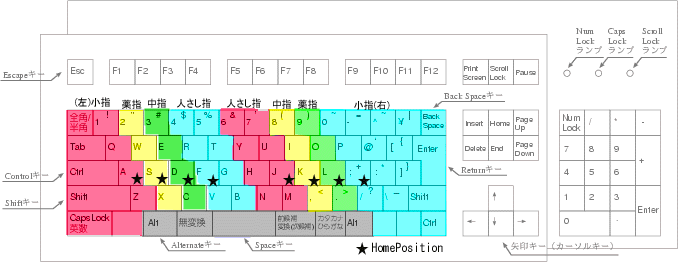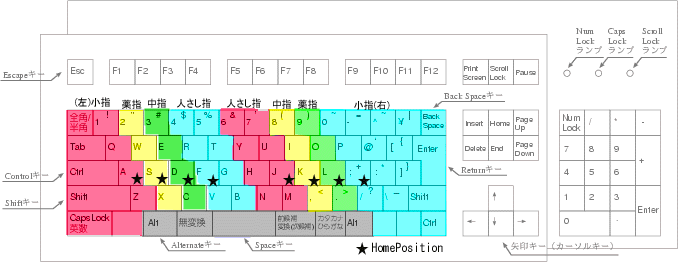第 2 回 (2002.04.23) -- エディタの使用,テキストファイルの作成,操作
エディタ
自分でデータを作ったり操作できるように,
エディタ,(テキスト)ファイルとは何か および その使用,操作方法と注意点を学ぶ.
また,初心者の今のうちに,タイピングの基礎を身につけておく.
エディタ,(テキスト)ファイルとは何か
エディタとは,テキストファイルを編集するためのツールを言う.
大雑把に言って,
テキストファイルとは,人間に読める文字だけからなるファイルをいい,
ファイルとは,コンピュータにおける蓄積データの最小単位である.
# ナニイッテルンダカワカリマセン,という人. そのセンスは正常です(^-^).
また,ファイル操作とは(やディレクトリ)自身を作ったり消したり,移動させたり,という操作をいう.
簡単な例で示すと…
コンピュータのデータは,「ファイル」と呼ばれる書類のようなもの,を沢山持っておくというように蓄積されている.
で,「ファイル」があんまり沢山だと整理しにくいので,ファイルを入れておく箱として「ディレクトリ」というものがある.
箱である「ディレクトリ」の中にはファイルを入れても良いし,さらに小さな箱(ディレクトリ)を入れてもよい.
この時,
エディタ = この書類の中身を書き換えるツール,
ファイル操作 = 書類を捨てたり,書類や箱の名前を変えたり,書類を他の箱に移したり,
箱を新しく作ったり壊したり,という操作
である.
まあ,ピンと来なくてもすぐ分かるようになるので不安に思う必要はない.
タイピングの基本
キーボードを使ったタイピングの基本はキーボードの種類によって違うのだが,
通常は QWERTY配置の 101 キーボードとよばれるキーボードの親戚なので,
そのための基本で十分である.
この場合のタイピングの基本とは,
-
打つときにキーボードを見ない(タッチタイプ).
-
そのキーを打つ指を基本に沿って決めておく.
-
キーを打っていないときは手の位置は「ホームポジション」とよばれる位置に戻る.
特に,
-
左手の人指し指用ホームポジション[F]
-
右手の人指し指用ホームポジション[J]
にはくぼみや出っ張りがついていて,触っただけでホームポジションが分かるようになっている.
これらキーの基本とホームポジションは具体的には次のようになる
(利用の手引 web 版より図式を引用後着色).
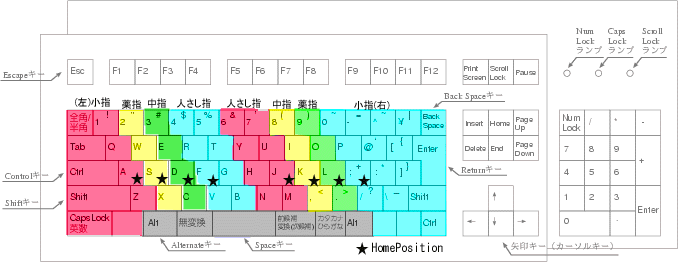
という項目を守ること,である.
手続き
- エディタ
教育用計算機システムでは, gEdit やその改良版の mgEdit が利用できる.
mgEdit を使う方が支障が少ないようなので,なるべくそちらを使用する.
具体的には,メニューの「アプリケーション」→「mgedit」で起動するはずである.
それらの基本的な使い方は,
利用の手引 web 版の
gEdit の使い方
を参照するのがよい.
- 日本語入力
日本語入力モードは,
Alt-[全角/半角] か
Ctrl-\ で起動/停止する.
詳しくは利用の手引 p.10-11 か,web 版の
日本語の入力
を参照のこと(web 版の方が詳しい).
ローマ字かな変換に関しては,
ローマ字表現の基本
が簡潔にまとまっていて便利.
- ファイル操作
利用の手引 web 版の
ファイルマネージャの概観
や
ファイル操作
にグラフィカルな方法でファイル操作を行なうための具体的な方法が載っている.
余裕があれば,kterm などから行なうシェル上での
コマンドによるファイル操作
も習得しておきたいところだ.
実習(エディタ編)
-
ログイン, Netscape の起動, このページの閲覧
-
mgEdit の起動
-
まず,英語(アルファベット)で何か文章を適当に書いてみて,
書き直したり途中に文章を加えたりしてみて,操作に慣れる.
-
書いた文章を test.txt などのファイル名でファイルに保存する.
-
mgEdit を一旦閉じ,もう一度起動して,
先ほどのファイルを読み出して無事に読めることを確認する.
-
上記操作を今度は日本語入力ありでやってみる.
ただし,保存するファイル名は先ほどとは異なるものにしておくこと.
-
便利な編集機能であるカット(cut),コピー(copy), ペースト(paste) を使ってみる.
詳細は
gEdit の編集操作
などを参照.
-
タッチタイプの練習を行なってみる.
Tips about Computer
などが参考となる.
-
(上級者向け) 余裕があり,かつ,コンピュータにある程度詳しい,
もしくは経験があるという者は,(m)gEdit の代わりに xEmacs を使用してみるとよい.
これは上級者向けのエディタであり,使いこなすにはある程度の経験と能力が必要だが,
使いこなせれば非常に効率が良い.
Emacs の操作に関しては,成書あるいは web の資料を参照のこと
(そうした資料を探す能力の無い者は xEmacs に触らない方が無難である).
注意点(エディタ編)
-
エディタを使っていて,変な編集をした,消してはいけない部分を消してしまった
等困った自体が起きた場合は慌てずに落ち着いて次のようにしてみる.
-
エディタの「編集メニュー」に「元にもどす」機能があればそれを用いて
望みの状態に戻るかどうか試してみる.
-
それでダメなら,エディタを終了する.
この時,「(変更を)ファイルに保存しない」という選択をすること.
これによって,エディタを起動する「前」に状態を戻すことができる.
-
既に変更した変な状態で保存してしまった,という場合は,
hogehoge.bak とか hogehoge~ などという名前の「バックアップ」
ファイルが出来ていないか探してみる.
もしそういうファイルがあれば,それらのファイルと保存してしまったファイルのどちらがより自分の希望にかなうファイルかよく比べてみて,良い方を新たにファイルとしてとっておく.
-
変な状態で保存したファイルしかない という場合は泣くのみ.
こうならないように,常日頃からこまめにファイルのバックアップ
をとる癖をつけておくこと(例えば,
10分間程度エディタをいじっていたら,適当な違う名前で保存するなど)
実習(ファイル操作編)
-
ログイン, Netscape の起動, このページの閲覧
-
ファイルマネージャの起動.
-
上の(エディタ編)で作成したファイルをコピーして複製を作ってみる.
これは,無くなったりしても良いファイルを作る ということである.
なお,ホームディレクトリにはシステム上必要なファイルがいくつかあるので,
自分で良く分からないファイルは絶対に消さないこと.
-
自分のホームディレクトリの下に,適当な名前でディレクトリを新たに作る.
-
上で用意したどうなってもよいファイルを新しいディレクトリに移動させてみる.
-
新しいディレクトリと,今移動させたファイルの名前を各々変更してみる.
-
新しいディレクトリと,今移動させたファイルを消去してみる.
-
余裕のある者は,kterm を起動して,そこでコマンドによるファイル操作を行なってみる.
慣れればこちらの方が早いこともあるので,上級者を目指すならば必須の能力の一つである.
注意点(ファイル操作編)
-
教育用計算機システムを含む unix システムでは,
いったん消したファイルは二度と元に戻せない
ため,ファイルの消去には慎重になること.
消して良いファイルかどうか分からないときは絶対に消さない,
古いファイルは念の為に名前を変えて取っておく,
等の工夫と知恵が役に立つので,いろいろ考えてみよう.
課題
10行以上の文章として,情報活用基礎を受講しての感想を日本語で書く.
このファイルを適切なファイル名で保存しておくこと.
これを次回の e-mail の授業で提出する.